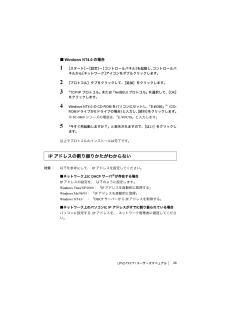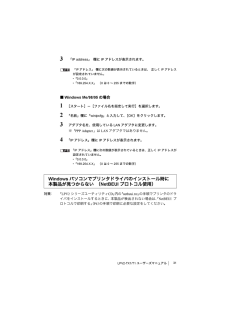Q&A
取扱説明書・マニュアル (文書検索対応分のみ)
"IPアドレス"1 件の検索結果
"IPアドレス"10 - 20 件目を表示
全般
質問者が納得プリンタの内部に保存された(バッファリングされた)情報があるためと推測します。
プリンタのメニューかボタンで、印刷されている途中にそのジョブをキャンセルするだけで解決出来るはずです。
PC側やプリンタサーバ側には印刷情報が無い状態で、プリンタ内部の記憶領域だけにデータが残っている状態ですので、プリンタを直接操作しなければデータは削除できません。
ジョブのキャンセルは、いろいろ試すか取説を読むだけで数分あれば解決出来る問題です。
5926日前view201
ステップ5へつづく・ハブ やルータなど と本製品 が、適切なLANケーブルで確実に接続されているか確認してください。・ファイアウォール機能が有効になっている常駐ソフト(トレンドマイクロ社ウイルスバスター200 7など)のファイアウォール機能を無効にしてください。・本製品 を設定するLANアダプタにだけ、TCP/IPプロトコルをバインドしてください。※詳細は、電子マニュアル「第4章 困ったときは」の「LPV2マネージャで検索しても、本製品が検出されない(TCP/IPプロトコルはインストール済み)」を参照してください。LPV2マネージャで 本製品 を検出できないときは本製品 にパスワードを設定する場合は、パスワードを必ずメモなどに残してください。パスワードを忘れた場合、製品設定の確認および変更ができなくなります。その場合は、 本製品を初期化する必要があります。注 意LPV2マネージャを使って、 本製品 の名前やIPアドレスなどを設定します。[スタート]-[(すべての)プログラム]-[BUFFALO]-[LPV2マネージャ]-[LPV2マネージャ]を選択します。LPV2マネージャが起動し、自動的に 本製品 の検索が...
LPV2-TX1/T1 ユーザーズマニュアル15■TCP/IPプロトコルを使って印刷するTCP/IPを使って印刷するには、Windowsパソコンで、 プリントサーバのIPアドレスとキュー名 (ポート名) を確認する必要があります。 確認方法は、 別紙 「簡単設定ガイド」 の 「ステップ 4 本製品を設定しよう」 を参照してください。1 「Applications」-「Utilities」-「Print Center」フォルダを選択します。2 「使用可能なプリンタがありません。」 と表示されるので [追加] をクリックします。 プリンタを登録するのが2回目以降の場合は、 「プリンタリスト」 画面が表示されるので 「プリンタを追加」 (または 「追加」) をクリックする。3 Mac OS 10.1.5以前の場合は、 リストボックスから 「IPを使用するLPRプリンタ」 を選択します。Mac OS 10.2以降の場合は、リストボックスから「IPプリント」を選択します。4 以下の項目を入力し、 [追加] をクリックします。プリントサーバのIPアドレスを入力します。「サーバのデフォルトキューを使う」 のチェックを外しま...
LPV2-TX1/T1 ユーザーズマニュアル165 「プリンタリスト」 にプリントサーバのIPアドレスが追加されたことを確認します。以上で印刷に関する設定は完了です。*プリンタを変更すると、用紙設定の再設定が必要になります。印刷する前には、必ず用紙設定の確認をしてください。*プリントサーバの設定を確認・変更するときは、WindowsパソコンからLPV2マネージャ使用してください。 ページ 2007年3月26日 月曜日 午前10時34分
■ この章でおこなうこと第4章困ったときは本製品を使用して発生する現象とその原因、 対策方法について説明します。4.1 本製品/パソコンの設定ができない ■ LPV2マネージャで検索しても、本製品が検出されない(TCP/IPプロトコルはインストール済み) ..................................22 ページへ■ LPV2マネージャを起動すると「TCP/IPが正しく動作していません」と表示される(Windows Me/98/95/NT4.0 ) ...........27ページへ■ TCP/IP プロトコル/NetBEUIプロトコルをインストールしたい(Windows 2000/Me/98/95/NT4.0 ) .............................27 ページへ■ IP アドレスの割り振りかたがわからない .................29ページへ■ パソコンのIPアドレスを確認したい ........................30 ページへ■ Windowsパソコンでプリンタドライバのインストール時に本製品が見つからない(NetBEUIプロトコル使用...
LPV2-TX1/T1 ユーザーズマニュアル183.1UNIXで印刷するUNIXから印刷するには、 以下の手順で設定します。■印刷する前にUNIXを使って印刷するには、Windowsパソコンで、 プリントサーバのIPアドレスとポート名を確認する必要があります。 確認方法は、 別紙 「簡単設定ガイド」 の 「ステップ 4 本製品を設定しよう」 を参照してください。プリントサーバの工場出荷時設定は、 次のとおりです。*ポート名PS-xxxxxx-P1(xxxxxxはMACアドレスの下6桁)*IPアドレスDHCP/BOOTP/RARP サーバから自動取得UNIXから本製品を使用して印刷するときの流れは、 次のとおりです。1プリントサーバのIPアドレスの変更 (固定IPアドレスを設定する場合)2「/etc/hosts」 ファイルの変更3「/etc/printcap」 ファイルの変更4lprコマンドで印刷■印刷する1 プリントサーバのIPアドレスを定義します。例 : 以下のコマンドを実行します。(プリントサーバのIP アドレスを192.168.100.123 にする場合)arp -s 192.168.100.123 0
LPV2-TX1/T1 ユーザーズマニュアル193 「/etc/hosts」 ファイルに、 プリントサーバの IPアドレス、 ドメイン名およびサーバ名を記述します。例:次の1 行を追加します。192.168.100.123 LPV.buffaloinc.co.jp LPV4 「/etc/printcap」 ファイルの設定をします。例 : 以下の行を追加します。LPV | LPV Line printer\:lp=:rm=LP V:sd=/usr/spool/LPV:rp=PS-xxxxxx-P1:記述例の説明lp(ローカルプリンタ) :ローカルプリンタ時のデバイス名を指定します。 ネットワークプリンタの場合は、 何も指定しません。rm(リモートマシン) : hostsファイルに記述したLPVのホスト名を指定します。hostsファイルにホスト名の設定がされていない場合は、 プリントサーバのIPアドレスを指定します。sd(スプールディレクトリ) : プリントデータをスプールするディレクトリ名を指定します。 ここで指定したスプールディレクトリは、印刷をする前に用意しておく必要があります。rp(リモートプリンタ): ...
LPV2-TX1/T1ユーザーズマニュアル29■Windows NT4.0の場合1 [スタート]-[設定]-[コントロールパネル]を起動し、コントロールパネルから[ネットワーク]アイコンをダブルクリックします。2 [プロトコル]タブをクリックして、[追加]をクリックします。3 「TCP/IPプロトコル」または「NetBEUIプロトコル」を選択して、[OK]をクリックします。4 Windows NT4.0のCD-ROMをパソコンにセットし、「E:\I386」※(CD-ROMドライブがEドライブの場合)と入力し、[続行]をクリックします。※PC-9800シリーズの場合は、「E:¥PC98」と入力します。5 「今すぐ再起動しますか?」と表示されますので、[はい]をクリックします。以上でプロトコルのインストールは完了です。 対策 :以下を参考にして、IP アドレスを設定してください。■ネットワーク上にDHCP サーバ※が存在する場合IP アドレスの設定を、 以下のように設定します。Windows Vista/XP/2000 :「IP アドレスを自動的に取得する」Windows Me/98/95:「IP アドレスを自動...
LPV2-TX1/T1ユーザーズマニュアル313 「IP address」欄にIPアドレスが表示されます。「IPアドレス」 欄に次の数値が表示されているときは、 正しく IPアドレスが設定されていません。*「0.0.0.0」*「169.254.X.X」(Xは0~255までの数字)■Windows Me/98/95の場合1 [スタート]-[ファイル名を指定して実行]を選択します。2 「名前」欄に「winipcfg」と入力して、[OK]をクリックします。3 アダプタ名を、使用しているLANアダプタに変更します。※「PPP Adapter.」はLANアダプタではありません。4 「IPアドレス」欄にIPアドレスが表示されます。「IPアドレス」欄に次の数値が表示されているときは、正しくIPアドレスが設定されていません。*「0.0.0.0」*「169.254.X.X」(Xは0~255までの数字)対策:「LPV2シリーズユーティリティCD」内の「netbeui.txt」の手順でプリンタのドライバをインストールするときに、 本製品が検出されない場合は、「NetBEUIプロトコルで印刷する」(P4)の手順で印刷に必要な設定をし...
LPV2-TX1/T1 ユーザーズマニュアル30■ネットワーク上のパソコンにIP アドレスが割り振られていない場合パソコンのIP アドレスを、 以下のように設定します。(設定例) IP アドレス ネットマスクパソコンA:192.168.11.1(255.255.255.0)パソコンB: 192.168.11.2(255.255.255.0)パソコンC: 192.168.11.3(255.255.255.0)パソコンD: 192.168.11.4(255.255.255.0) ・ ・ ・パソコンX : 192.168.11.254(255.255.255.0)※ DHCP サーバは、ネットワーク上のパソコンなどにIP アドレスを自動的に割り振るサーバです。Windows 2000/NT サーバやブロードバンドルータなどの、DHCP サーバ機能を搭載した機器がネットワーク上に存在する場合、DHCP サーバが動作していることがあります。DHCP サーバ機能が動作しているかどうかは、Windows 2000/NT またはブロードバンドルータのマニュアルを参照してください。ネットワーク上にWi...
LPV2-TX1/T1 ユーザーズマニュアル42原因① :IPアドレスが正しく割り振られていません。対策① :IPアドレスの設定を再確認してください。「IP アドレスの割り振りかたがわからない」 (P29) を参照してください。プリントサーバのIPアドレスをDHCPサーバから自動取得する場合は、IPアドレスの取得に1分程度かかる場合があります。原因② :パソコンのTCP/IP プロトコルの設定が正しくありません。 また、TCP/IP プロトコルがインストールされていません。対策②:「パソコンのIPアドレスを確認したい」(P30)を参照して、IPアドレスが正常に設定されているか確認してください。また、TCP/IPプロトコルがインストールされていないときは、「TCP/IP プロトコル/NetBEUIプロトコルをインストールしたい(Windows 2000/Me/98/95/NT4.0)」(P27)を参照して、インストールしてください。原因 :Windows 98/95のTCP/IPネットワーク印刷とインターネットエクスプローラが同じWinSockインターフェースを利用しているため発生します。対策 :次の 3 つの...
- 1